Seit Windows XP gehört sie zum Funktionsumfang eines jeden von Microsoft entwickelten Betriebssystems. Die Windows Firewall hat einen grundlegenden Maßstab in der Sicherheit von Betriebssystemen gesetzt, denn anders als bei anderen Produkten schützt sie das System vom ersten Moment der Installation an. Doch bei vielen Usern stellt sich die Frage, wie die Windows Firewall optimal genutzt werden kann. Zum Beispiel sind die Einstellungen nicht ganz so offensichtlich zu finden, wie dies bei anderen Anbietern von Sicherheitssoftware der Fall ist. Außerdem ist die Benutzeroberfläche und die verwendeten Fachbegriff nicht unbedingt für jeden verständlich.
Hier soll dieser Artikel Abhilfe schaffen und einen Blick auf die wesentlichen Punkte zur optimalen Konfiguration der der Windows Firewall werfen. Sie erfahren, wie Sie am einfachsten in die Einstellungen der Firewall gelangen, den Status abfragen können und die wichtigsten Einstellung vornehmen.
Wie gelangt man in die Einstellungen
Als Erstes muss ein Nutzer natürlich wissen, wo er die Einstellungen für die Windows Firewall findet. Da diese als elementarer Bestandteil des Systems installiert wurden, können alle Konfigurationen über die Systemsteuerung vorgenommen werden. In der Systemsteuerung muss einfach nur auf „System und Sicherheit“ geklickt werden. Unter diesem Menüpunkt findet sich der Eintrag „Windows Firewall“. Im sich öffnenden Fenster kann dann das Einstellen der Optionen vonstattengehen.
Alternativ können Sie auch in das Suchfeld von Windows den Suchbegriff „Firewall“ eingeben und den Eintrag „Windows Firewall“ auswählen.
Den Status der Windows Firewall abfragen
In erster Linie ist es wichtig, zu erfahren, ob es überhaupt eine Firewall im System gibt. Zwar ist sie auf allen Systemen installiert, doch nicht immer ist sie standardmäßig aktiviert und wird ausgeführt. Wer also als Erstes wissen möchte, ob seine Windows Firewall überhaupt aktiv ist, der kann dies gleich vom Desktop aus erledigen.
Hierzu finden Sie im Tray-Menü – also jenem Bereich neben der Uhrzeit – ein Symbol, über welches Sie direkt das Wartungscenter öffnen können. In diesem kann der Status des Virenschutzes, der Firewall und verschiedener Sicherheitseinstellungen abgefragt werden. Leuchtet die Firewall-Anzeige grün, so ist der Schutz aktiv. Ist der Eintrag stattdessen rot unterlegt, ist die Windows Firewall nicht eingeschaltet und es ist auch keine andere Software dieser Art installiert.
Sollte der Punkt bei Ihnen Gelb unterlegt sein, so bedeutet dies, dass die Windows Firewall eine andere Sicherheitssoftware erkannt hat, welcher unter Umständen aber noch nicht alle Aufgaben übertragen wurden. In einem solchen Fall kann die Einstellungsseite der Firewall sofort über das Wartungscenter erreicht werden.
Kommunikationsrichtlinien für Programme festlegen
Grundsätzlich überwacht die Windows Firewall den eingehenden Datenverkehr. Pakete, welche nicht zugeordnet werden können oder aber definitiv von einer unsicheren Quelle stammen, werden nicht durchgelassen. Allerdings ist dies nur solange der Fall, solange die Daten nicht direkt an ein installiertes Programm auf dem Rechner gesandt werden. Solche Programme erhalten, sofern sie über Internetzugriff verfügen, oftmals automatisch die Berechtigung für den Zugang.
Welche Programme über solche Berechtigungen verfügen, können Sie mit einem Blick unter „System und Sicherheit -> Windows Firewall -> Erweiterte Einstellungen“ herausfinden. Unter dem Punkt „Ein Programm oder Feature durch die Windows-Firewall zulassen“ kann die Liste aller Freigaben eingesehen werden.
Sollten hier Programme auftauchen, welche nicht zugeordnet werden können, ist es ratsam diese sofort auf die Blockadeliste zu setzen. Wer selbst ein Programm hinzufügen will, muss im sich öffnenden Fenster den Pfad zur jeweiligen EXE-Datei angeben.
Windows Firewall optimal nutzen: Ausgehende Kommunikation sichern
Die ausgehenden Verbindungen, also jene Daten, die das eigene System ins Netz übermittelt, werden in der Regel nicht von der Windows Firewall überwacht. Sie werden einfach als sicher deklariert, ohne das eine weitere Prüfung erfolgt. Doch auch hier kann es Probleme geben, denn wenn der PC bereits mit einer nicht erkannten Malware oder einem Computervirus infiziert ist, kann sich dieses über Ihren Computer ungehindert verbreiten. Im schlimmsten Fall wird man selbst noch für eventuelle Schäden an anderen Systemen haftbar gemacht. Daher empfiehlt sich die Aktivierung des Zwei-Wege-Schutzes, durch welchen auch die ausgehenden Daten geprüft werden.
Die Zwei-Wege-Schutzfunktion kann über die erweiterten Einstellungen der Firewall aktiviert werden. Hier wird der Reiter „Privates Profil“ ausgewählt. Unter dem Punkt „Ausgehende Verbindungen“ kann dann Blockieren eingestellt werden. Nun müssen alle Programme, die mit dem Internet kommunizieren sollen, über die unter Punkt 3 beschriebenen Weise, für den Zugriff auf das Internet freigegeben werden.
Tipp: Am besten wählen Sie bereits vor der Blockierung die Programme aus, die unbedingt mit dem Internet kommunizieren müssen. So erspart man sich eventuelle Abbrüche von Downloads oder gar einen Datenverlust.
Verbindung in öffentlichen Netzwerken sichern
Wer Windows auf seinem Notebook benutzt und unterwegs online ist, sollte unbedingt die eingehenden Datenverbindungen sperren. An öffentlichen Hotspots kann schnell ein Virus oder Trojaner auf den PC gelangen – diese Kanäle werden auch gern für solche Zwecke genutzt.
In den „erweiterten Einstellungen“ der Windows Firewall findet sich hierzu der Reiter „Öffentliches Profil“. Werden die eingehenden Verbindungen jetzt auf „Blockieren“ gestellt, überprüft das System jedes Mal, ob es sich um ein öffentliches Netzwerk handelt. Ist zum Beispiel kein Passwort für den WLAN-Zugriff erforderlich, so verwendet Windows automatisch die Einstellungen für das öffentliche Profil. Sollte dies nicht gewünscht werden, so kann das Netzwerk auch zu den vertrauenswürdigen Partnern hinzugefügt werden.
Die Infomeldungen der Windows Firewall abschalten
Die Windows Firewall übermittelt bei jeder Blockade einer Software eine Nachricht an den User. Dieses Infofenster taucht für gewöhnlich oberhalb des Trays auf. Das Praktische an diesen Nachrichten ist, dass hier eine eventuell nicht gewünschte Sperre, sofort aufgehoben werden kann. Allerdings kann es lästig werden, wenn die Infomeldungen der Firewall zu häufig im Vordergrund erscheinen. In der Systemsteuerung unter dem Punkt „Windows Firewall“ lassen sich diese aber abschalten. Direkt auf der Hauptseite der Einstellungen muss einfach nur der Haken bei „Benachrichtigen, wenn die Windows-Firewall ein neues Programm blockiert“ entfernt werden. Schon tauchen bis zur Reaktivierung des Service keine unerwünschten Meldungen mehr auf.
Fazit
Die Windows Firewall ist ein nützliches Instrument zum Schutz vor Malware und Angriffen aus dem Internet. Schon mit wenigen Einstellungen kann man die Windows Firewall optimal nutzen und stellt so einen umfassenden Schutz seiner Privatsphäre und den persönlichen Daten auf dem Rechner her. Nehmen Sie sich also einmalig die Zeit und konfigurieren die Windows Firewall nach Ihren Wünschen. Ihr Computer wird es Ihnen danken.

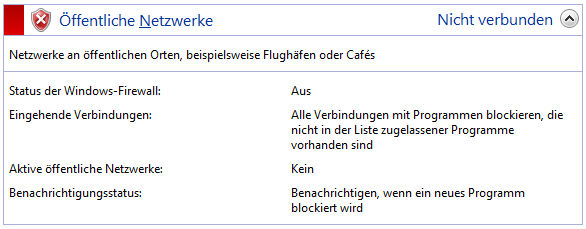
 Halten Sie Ihre Software und Betriebssystem auf den aktuellsten Stand. Installieren Sie zeitnah neue Service Packs und Sicherheitsupdates.
Halten Sie Ihre Software und Betriebssystem auf den aktuellsten Stand. Installieren Sie zeitnah neue Service Packs und Sicherheitsupdates. Seien Sie aufmerksam beim Umgang mit E-Mails. Öffnen Sie keine unbekannten Dateiänhange und nehmen Sie sich in Acht vor
Seien Sie aufmerksam beim Umgang mit E-Mails. Öffnen Sie keine unbekannten Dateiänhange und nehmen Sie sich in Acht vor  Verwenden Sie ein
Verwenden Sie ein  Verwenden Sie eine Firewall, die den Netzwerkverkehr überwacht.
Verwenden Sie eine Firewall, die den Netzwerkverkehr überwacht.
Hinterlasse einen Kommentar